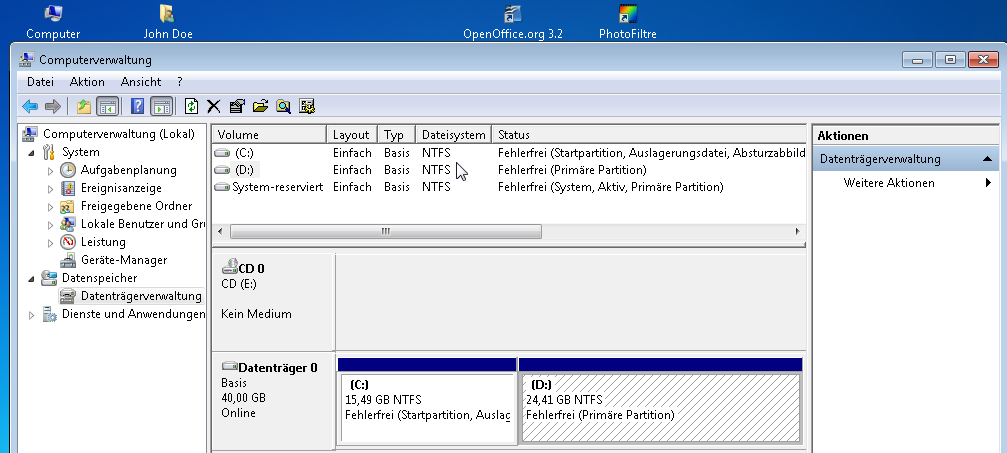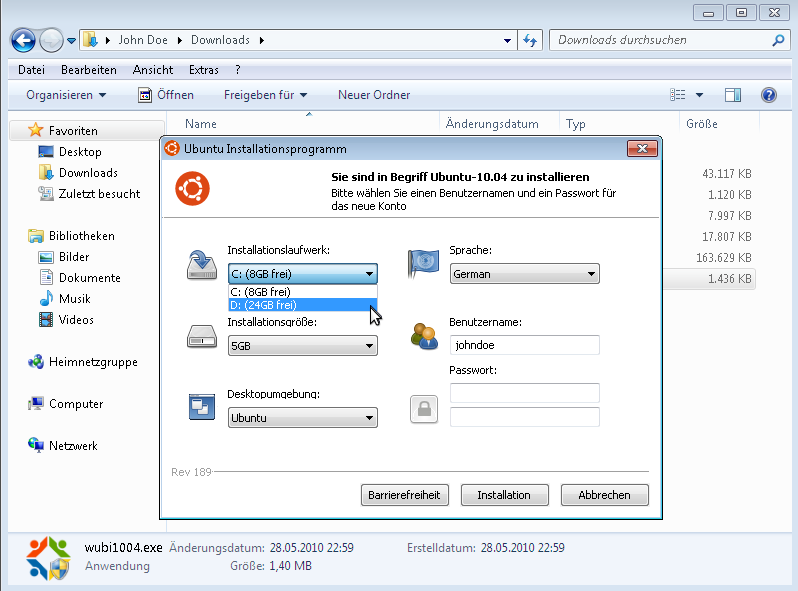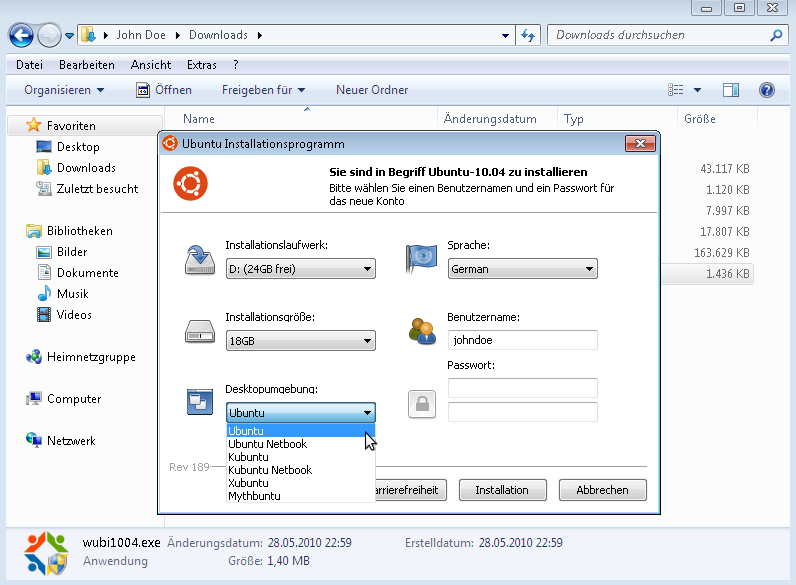Installation/Wubi
Aus Ubuntu-Forum Wiki
(→Herunterladen aus dem Internet) |
(→Einstellungen und persönliche Angaben) |
||
| Zeile 84: | Zeile 84: | ||
Die Auswahl der Desktop-Umgebung bietet in diesem Fall verschiedene Varianten an, da die hier ausgewählte Umgebung ja erst aus dem Internet heruntergeladen wird. Bei der Installation von der CD bezieht sich die Auswahl nur auf die vorgegebene Desktopumgebung der CD. | Die Auswahl der Desktop-Umgebung bietet in diesem Fall verschiedene Varianten an, da die hier ausgewählte Umgebung ja erst aus dem Internet heruntergeladen wird. Bei der Installation von der CD bezieht sich die Auswahl nur auf die vorgegebene Desktopumgebung der CD. | ||
| + | |||
| + | [[Bild:05_Bereit_zur_Installation.png]] | ||
| + | |||
| + | Nachdem Installationsgröße, Sprache, Benutzername und Passwort eingegeben wurde, ist der Installer bereit zur Installation. Das Passwort muss, wie üblich - um Tippfehler auszuschließen, zweimal eingegeben werden und dient später nicht nur zur Authentifizierung des Users beim Login, sondern ebenso als sudo-Passwort zur Erlangung von Root- (= Administrator-) Rechten im laufenden Ubuntu-System. | ||
Version vom 30. Mai 2010, 11:01 Uhr
Inhaltsverzeichnis |
1 Allgemeines
Folgende Artikel beinhalten die Grundlagen, um eine Installation durchführen zu können. Sie sollten im Vorfeld gelesen werden.
- Vor der Installation » Vorüberlegungen zur Installationvorbereitung
- Ubuntu und Derivate » Übersicht über die verschiedenen Varianten und deren Besonderheiten und Anforderungen
- Ubuntu herunterladen » Downloadquellen
- Allgemeine Installationshinweise » Installationsgrundlagen
2 Was ist Wubi?
Wubi ist eine Abkürzung und steht für Windows-Ubuntu-Installer. Wubi bietet die Möglichkeit, Ubuntu unter einem laufenden Windows-System zu installieren, und zwar auf die gleiche Weise, wie man unter Windows eine beliebige Anwendung installiert - indem man einfach eine setup.exe-Datei per Doppelklick ausführt. Ein wesentlicher Unterschied zu einem "normalen" Windows-Programm besteht allerdings in der Tatsache, dass Windows nicht gestartet werden muss, um das "Programm Ubuntu" auszuführen. Die Rolle von Windows beschränkt sich, nach dem Abschluss der Installation, lediglich darauf, Ubuntu über den Windows-Bootloader (BCD) zu starten, der die Auswahl zwischen beiden Systemen zur Verfügung stellt.
Obwohl Ubuntu, auf diese Weise installiert, selbstständig und als eigenes Betriebssystem läuft, kann man, bedingt durch seine doch relativ große Abhängigkeit von Windows und angesichts des Umstands, dass Ubuntu "nur" auf einer "virtuellen Partition" in Gestalt eines einfachen Verzeichnisses innerhalb des Windows-Systems installiert wird, nicht von einer "Vollinstallation" sprechen. Aber es fühlt sich im Betrieb genau so an, ist also eine gute Möglichkeit, Ubuntu zu testen, bevor man sich endgültig dafür entscheidet. Die Performance einer Wubi reicht nicht ganz an eine "richtige" Ubuntu-Installation heran, ist jedoch erstaunlich überzeugend und mit der eher schleppenden einer Live-CD nicht annähernd vergleichbar.
Es gibt durchaus plausible Gründe, sich für eine Wubi-Installation zu entscheiden, und zwar ...
- ... wenn man ein vorinstalliertes Windows auf dem Rechner hat, das die gesamte Festplatte in Anspruch nimmt und man nicht erfahren genug ist, sich an eine Verkleinerung der Windows-Systempartition zu wagen, um freien Platz für eine Vollinstallation zu schaffen.
- ... wenn man Ubuntu unter möglichst realistischen Bedingungen und nur minimalen Änderungen am Rechner testen möchte.
- ... wenn man den MBR (Master Boot Record) nicht verändern möchte.
- ... wenn man ein Wiki zur Wubi-Installation schreiben möchte. ;-)
- ... ...
Für den Dauereinsatz von Ubuntu ist aber unbedingt zu einer Vollinstallation mit der Desktop- oder der Alternate-CD zu raten.
3 Wubi - die Möglichkeiten
3.1 Die Desktop-CD
Eine Möglichkeit, eine wubi.exe zu erhalten, bietet die Desktop-CD.
Öffnet man die Desktop-CD, findet man die Datei wubi.exe ganz unten. Die Alternate-CD bietet diese Möglichkeit nicht.
Nützt man diese Variante, werden bei der Installation die benötigten Dateien von der CD kopiert. Eine aktive Internet-Verbindung ist kein Muss, in jedem Fall aber von Vorteil.
3.2 Herunterladen aus dem Internet
Bei Eingabe des Suchbegriffs "wubi 10.04 download" in eine Suchmaschine des Vertrauens erhält man seitenweise Möglichkeiten, die knapp 1,5 MB große Datei herunter zu laden.
Wählt man diesen Weg, werden alle, zur Installation nötigen Dateien, aus dem internet bezogen.
Die hier beschriebene Wubi-Installation bedient sich dieser Variante, die wegen des notwendigen Downloads auch etwas mehr Zeit in Anspruch nimmt.
4 Der Start
Hier, im Beispiel, wurde ein Rechner mit Windows 7 benutzt. Die Festplatte ist in zwei primäre Partitionen aufgeteilt:
Ubuntu wurde - weil es sich so anbot - nicht in die Datenpartition (C), sondern in die Partition D installiert, was aber nur eine Frage des zur Verfügung stehenden, freien Speichers ist.
Die wubi1004.exe wurde für die hier beschriebene Installation aus dem Internet heruntergeladen ...
... und befindet sich im Userverzeichnis/Ordner "Downloads".
Doppelklick auf die Datei "wubi1004.exe".
Der Windows-Desktop verdunkelt sich; ein Fenster poppt auf:
"Wollen Sie das wirklich?"
Klick auf "Ja".
5 Einstellungen und persönliche Angaben
Nun müssen alle zur Installation notwendigen Einstellungen getroffen werden ...
... die Standard-Vorschläge zum Usernamen usw. werden von Windows übernommen und sind selbstverständlich veränderbar.
Hier wird aus dem Dropdownmenü, als Installationsort, statt des vorgeschlagenen Laufwerks C, das Laufwerk D gewählt. Wenn auf der Systempartition (C) genügend Speicher frei ist, könnte man es natürlich dabei belassen.
Die Auswahl der Desktop-Umgebung bietet in diesem Fall verschiedene Varianten an, da die hier ausgewählte Umgebung ja erst aus dem Internet heruntergeladen wird. Bei der Installation von der CD bezieht sich die Auswahl nur auf die vorgegebene Desktopumgebung der CD.
Nachdem Installationsgröße, Sprache, Benutzername und Passwort eingegeben wurde, ist der Installer bereit zur Installation. Das Passwort muss, wie üblich - um Tippfehler auszuschließen, zweimal eingegeben werden und dient später nicht nur zur Authentifizierung des Users beim Login, sondern ebenso als sudo-Passwort zur Erlangung von Root- (= Administrator-) Rechten im laufenden Ubuntu-System.